Можно ли синхронизировать календарь iCloud (iPhone) с календарем Outlook (PC)?
Я попытался установить приложение iCloud для Windows, но у него нет флажка для выбора » календари, контакты. «. Я также попытался установить приложение Outlook на свой iPhone, но все равно, когда я создаю событие календаря на своем iPhone, оно не синхронизируется с моей учетной записью outlook на ПК.
в настройки на iPhone, вы должны быть в состоянии Добавить учетную запись. В iOS 11 это будет в настройках — >учетные записи и пароли. Если вы выберете «Добавить учетную запись», там будет опция для outlook. Введите учетные данные outlook и следуйте инструкциям на экране. Вы можете отключить почту, заметки и контакты, если вам нужен только календарь.
открыть Настройки — > календарь на iPhone и найти «календарь по умолчанию». Установите в учетной записи Outlook, вы просто добавили к телефону.
- Подключите iPhone или iPod touch к компьютеру с помощью кабеля, входящего в комплект поставки устройства, или поместите iPhone или iPod touch в универсальную док-станцию Apple. iTunes открывается автоматически при подключении к компьютеру.
- в iTunes в списке источников в разделе Устройства выберите запись для iPhone или iPod touch.
- жмем Инфо вешалка.
- под календари кнопку синхронизировать календари и выберите Outlook.
- выполните одно из следующих действий: Чтобы синхронизировать все календари, щелкните все календари. Чтобы ограничить синхронизируемые календари, щелкните выбранные календари и выберите календари, которые требуется синхронизировать.
Примечание: чтобы выбрать несколько календарей, нажмите клавишу Ctrl, щелкните каждое имя календарь.
Передача данных и синхронизация при помощи AirDrop

AirDrop на iPhone
AirDrop – это встроенная утилита, присутствующая на обоих устройствах. Чтобы осуществить синхронизацию телефона и макбука, необходимо включить Bluetooth и Wi-Fi. Подключение проводится как на телефоне, так и ноутбуке. Убедившись, что оба устройства видят друг друга, можно начинать передачу данных. При этом оборудование не обязательно должно находиться в одной сети.
Работа программы AirDrop простая и интуитивно понятная для каждого пользователя. Чтобы выполнить синхронизацию, необходимо просто выбрать кнопку «Поделиться» в контекстном меню программы.
Как синхронизировать Google Календарь с вашим iPhone
Для синхронизации этого сервиса Google со встроенным приложением Календарь понадобится добавить свою учетную запись в разделе Календарь приложения «Настройки» на iOS. Вот как это можно сделать.
1. Запустите приложение «Настройки» на iPhone.
2. Перейдите в параметры приложения «Календарь».
3. Выберите меню «Учетные записи».
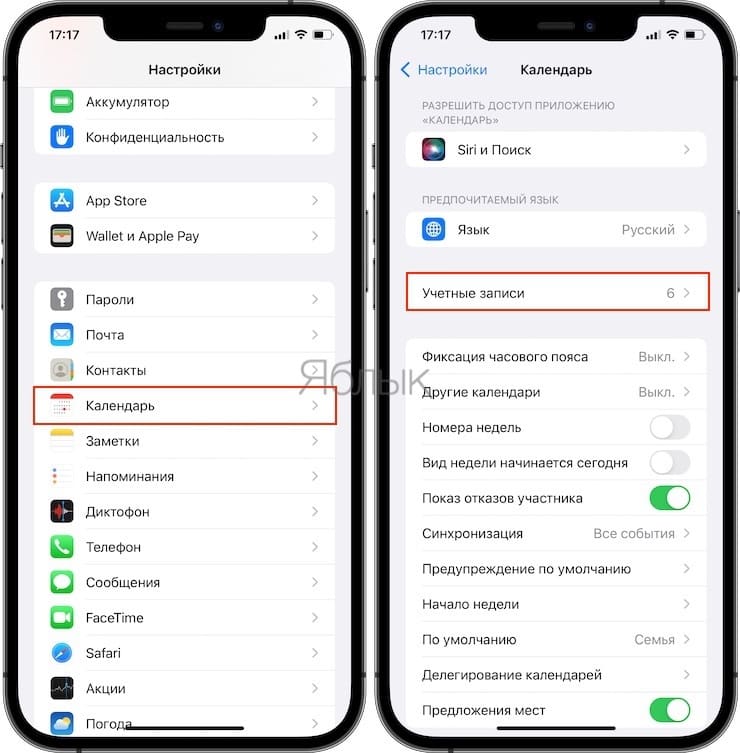
4. Снова нажмите «Учетные записи».
5. Выберите пункт Google и на странице входа следуйте инструкциям, чтобы войти в сервис с помощью адреса Gmail и вашего пароля, а также двухфакторной авторизации (если она была включена).
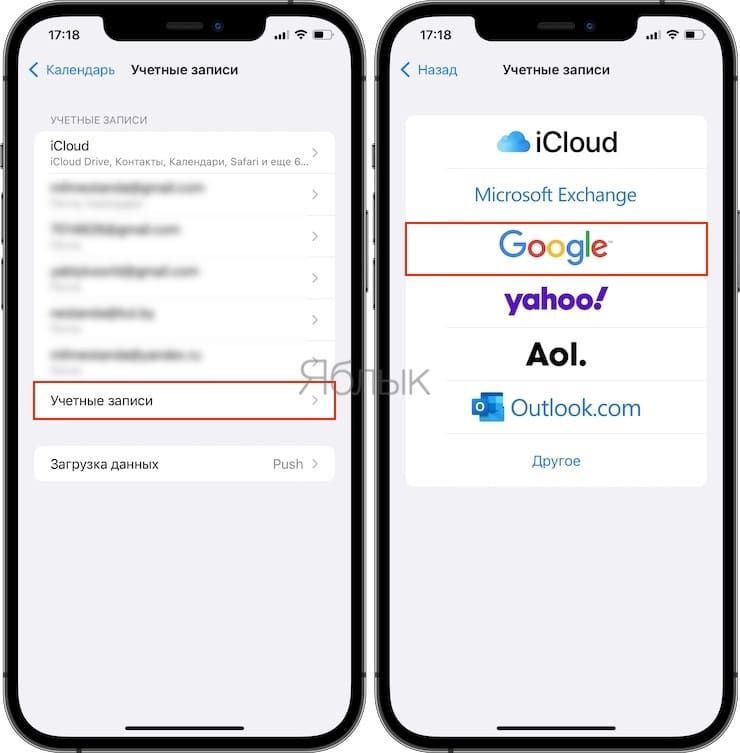
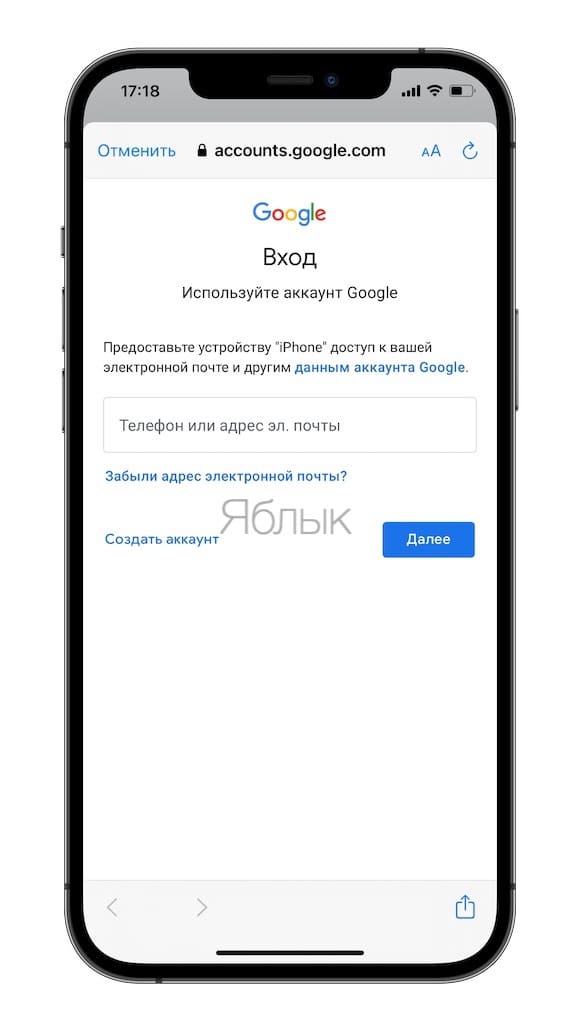
6. После входа в систему вы попадете на страницу с адресом вашей электронной почты Gmail вверху и некоторыми опциями. На эту страницу вы можете вернуться и позже. Для этого перейдите по пути: Настройки → Календарь → Учетные записи. Выберите, какие конкретно службы Google: почта, контакты, календарь и заметки понадобится синхронизировать с вашим iPhone. Если для синхронизации нужен только «Календарь», то другие сервисы можно отключить, установив соответствующие переключатели в положение Выключено. Убедитесь, что «Календарь» включен. Если учетная запись настраивается впервые, то после окончания действий нажмите «Сохранить».
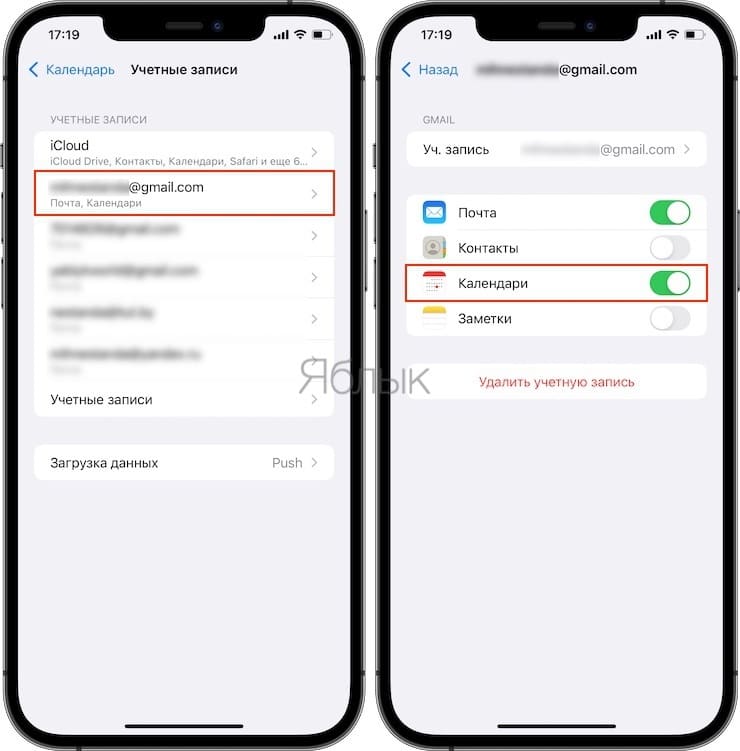
7. Запустите приложение «Календарь» на iPhone.
8. В нижней части экрана нажмите «Календари».
9. Если в списке ничего еще не выбрано, то найдите учетную запись для Google Календарь, которая только что была добавлена на ваш iPhone и выберите ее. Рядом с этим пунктом появится галочка, а записи Google Календаря немедленно появятся в рабочем календаре iOS.
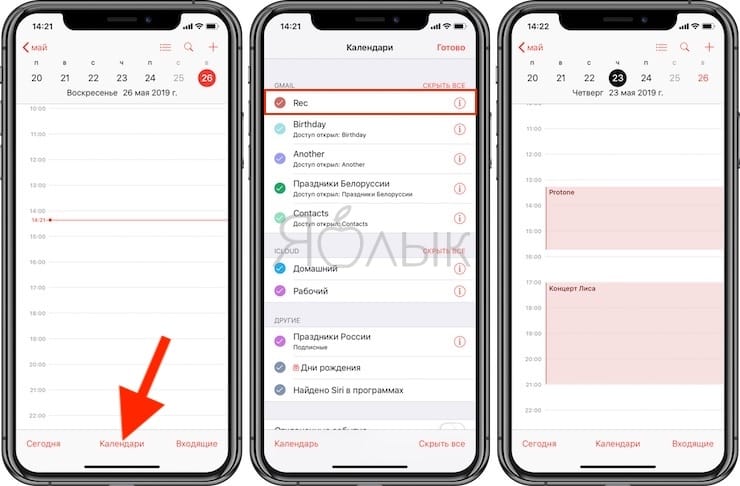
Установка календаря по умолчанию
При создании нового события iCloud добавляет его в календарь по умолчанию. Чтобы облегчить назначение встреч, установите календарь, используемый наиболее часто — на работе или дома — в качестве календаря по умолчанию. Изменить календарь по умолчанию можно на устройстве или на веб-сайте iCloud.com.
На iPhone, iPad или iPod touch
- Выберите «Настройки» > «Календарь».
- Коснитесь «Календарь по умолчанию».
- Выберите календарь, который требуется использовать по умолчанию.
Не видите календарь, который хотели бы использовать? Узнайте больше о том, как настроить несколько календарей на iPhone.
На компьютере Mac
- Откройте программу «Календарь» (или iCal).
- В строке меню щелкните «Календарь» и выберите «Настройки».
- На вкладке «Основные» выберите нужный календарь в меню «Календарь по умолчанию».
Не видите календарь, который хотели бы использовать? Узнайте больше о том, как настроить несколько календарей на компьютере Mac.
На сайте iCloud.com
- Откройте приложение «Календарь».
- Нажмите значок шестеренки , затем «Настройки».
- Выберите нужный календарь в меню «По умолчанию».
- Нажмите кнопку «Сохранить».
Шаг 1. Начните с автоматической синхронизации

Во-первых, убедитесь, что Outlook установлен на вашем компьютере и iPhone, а затем войдите в систему с одинаковой учетной записью Outlook на всех ваших устройствах. Outlook бесплатен для iOS, но для версий Mac и ПК требуется подписка на Office 365 , поэтому убедитесь, что у вас есть это, прежде чем начать.
Microsoft сделала синхронизацию ваших календарей очень простой. Если вы вошли в систему с той же учетной записью Outlook, любые изменения, внесенные в календари, будут синхронизированы со всеми вашими устройствами. Это означает, что если вы добавите новое событие или встречу на вашем компьютере, например, через несколько секунд оно появится на вашем iPhone. Нет необходимости выполнять повторную синхронизацию каждый раз, когда вы создаете новое событие календаря Outlook или меняете время встречи. Просто.
Метод 3: добавление почты Outlook, календаря, контактов на ваш iPhone
1. Перейдите в настройку-> Почта, Контакты, Календари
2. Нажмите «Добавить учетную запись».
3. Выберите Outlook.com
4. Введите имя пользователя и пароль Outlook.com, а затем нажмите «Далее» в правом верхнем углу.
5. Выберите службы (Mail, Contacts, Calendars, Reminders), которые вы хотите включить и синхронизировать с Outlook, а затем нажмите «Сохранить».

Ожидайте синхронизировать календарь Outlook с Outlook, вы можете синхронизировать местную музыку, картинки, видео и т. Д. С вашим iPhone и передавать контакты iPhone, заметки, календари, сообщения, фотографии, музыку, книги на компьютер. Вы можете попробовать этот профессиональный iPhone Transfer.
Размещено от Лилия Старк в iPhone
Следуйте @Lily Stark
Март 26, 2017 4: 55
Если вы ищете безопасное место для сохранения контактов iPhone, вам необходимо перенести контакты с iPhone на компьютер. Просто найдите полезный инструмент Tipard iPhone Transfer Ultimate, который позволяет сохранять контакты с iPhone на компьютер за считанные секунды.
Резервное копирование текстовых сообщений iPhone гораздо важнее, чем вы когда-либо думали. Из статьи вы можете найти простой способ сохранить текстовые сообщения на iPhone.
Если у вас есть важные текстовые сообщения iPhone для печати, просто найдите, как извлекать тексты с iPhone и печатать текстовое сообщение iPhone SMS из статьи.
Если вы создали резервные копии файлов в iCloud, возможно, вам придется восстановить данные iPhone из резервной копии iCloud. Когда вам нужно загрузить резервные копии iCloud на компьютер, вы можете узнать больше о процедуре из статьи.
Нажмите здесь, чтобы присоединиться к обсуждению и поделиться своими комментариями









